이번 글에서는 스트라바 유료 결제, 멤버십, 구독 취소 및 환불 방법에 대해 정리해보겠습니다.
국내에서 러닝, 사이클링, 수영 등을 취미로 하시는 분들이 운동 기록을 위해 가장 많이 사용하는 앱은 아마도 스트라바일 것입니다. 스트라바는 무료 상태에서도 대부분의 기본적인 기능은 사용 가능하지만, 경영자가 바뀐 이후 경쟁 관련 기능이라던가 트레이닝 관련 기능, 경로 만들기, 찾기 기능 등에 보다 강한 제약을 걸어 아쉬운 면이 있긴 합니다.
특히 순위 경쟁을 하시던 분이라거나 자세한 트레이닝 기록을 원하던 분들은 더욱 그러실 거에요.

스트라바는 이렇게 무료 계정의 기능 제한을 강화한 후에 30일 프리미엄 무료 체험 (평가판)에 대해 본격적으로 홍보를 시작했습니다. 무료라고 안내되어 있고 언제든지 취소 가능하다고 나와 있기 때문에, 30일 무료 체험을 이용해보고 이후에 유료 결제(구독) 여부를 결정하려는 분들도 많을텐데요.
주의해야 할 것은 스트라바는 무료 체험 시 결제 정보를 미리 입력하는 방식이라는 것입니다. 이렇게 결제 정보를 먼저 입력하는 무료 체험 기능의 경우 본인의 의사와 관계 없이 지속 결제될 수 있기 때문에 더욱 조심하는 것이 좋습니다.
목차
스트라바 유료 결제, 멤버십, 구독 취소 및 환불 방법
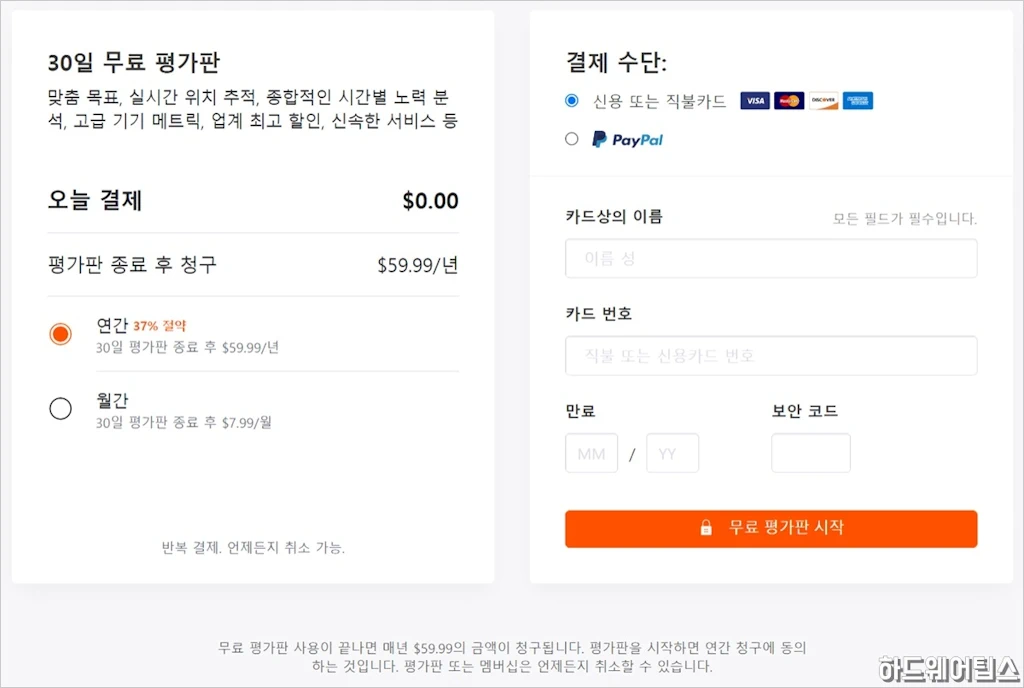
스트라바의 경우 결제 수단을 입력하고 무료 체험을 시작하면 1일(24시간) 이내에 선택한 요금(1년 또는 1개월 단위)이 결제됩니다. 따라서 정말 유료로 사용하실 분이 아니라면 무료 체험은 굳이 사용하지 않는 것을 권장합니다.
[업데이트] 현재는 체험판 기간 만료와 함께 결제되도록 수정되었습니다.
이미 유료 결제(구독/멤버십)를 시작한 상태라면 이를 취소/해지하는 방법은 형태에 따라 3가지가 있습니다. 결제 방식에 따라 해당되는 내용을 참고하시기 바랍니다.
2. 구글 플레이에서 결제한 경우 (구글 페이)
3. 애플 앱스토어, 아이튠즈에서 결제한 경우 (애플 구독)
스트라바 공식 홈페이지 멤버십 취소 방법
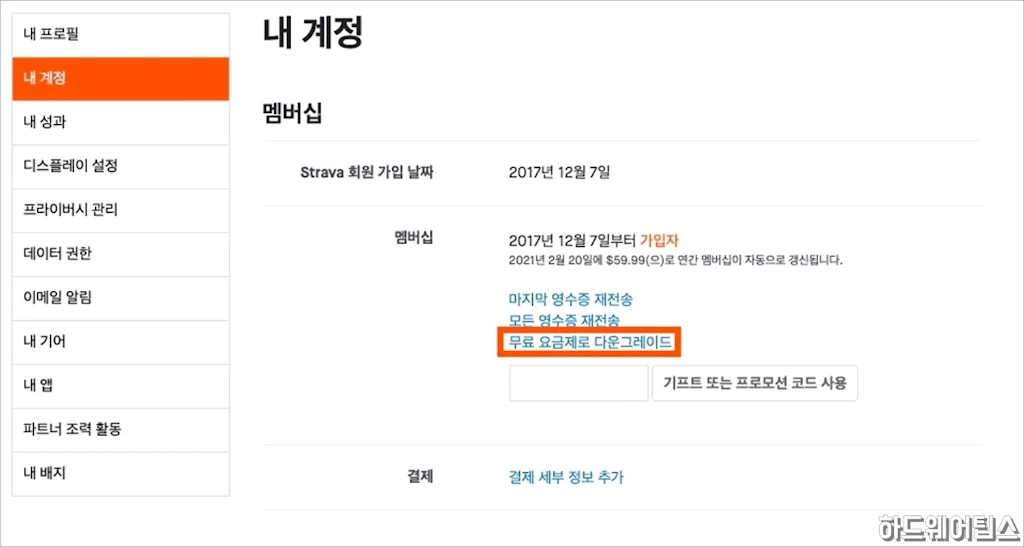
일반 카드 결제를 한 경우, 공식 홈페이지에서 멤버십을 취소해야 합니다.
스트라바 공식 웹 사이트에서 취소하려는 경우에는 로그인 후 위와 같이 [ 설정 ] – [ 내 계정 ] – [ 멤버십 ]에서 [ 무료 요금제로 다운그레이드 ] 항목을 선택하면 됩니다.
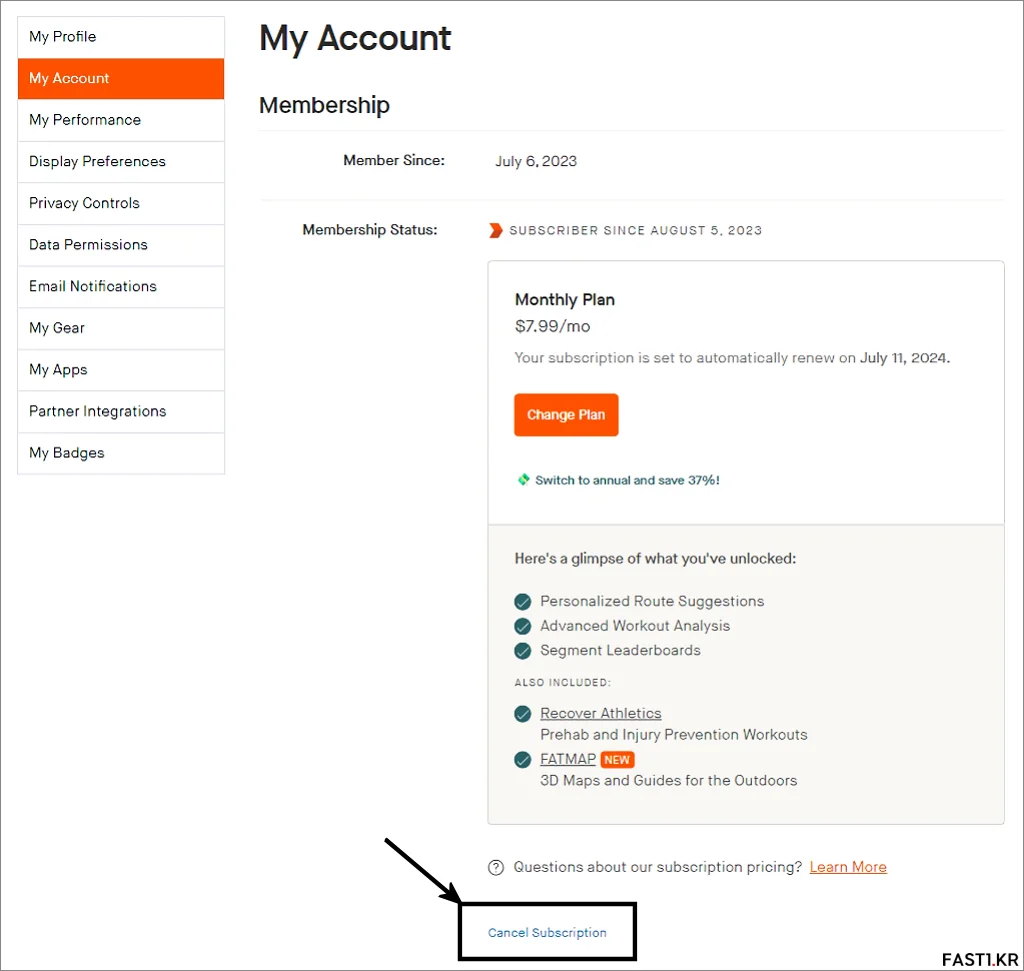
스트라바가 한국어를 지원을 취소한 이후로는 [ My Account ] – [ Membership ] – [ Cancel Subscription ]을 선택 후 진행합니다.
구글 플레이 & 애플 앱 스토어 구독 취소 방법
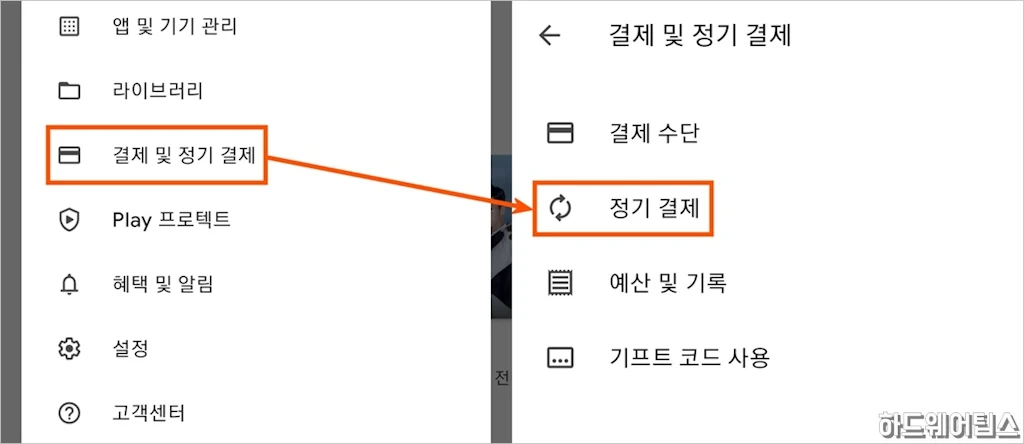
구글 플레이에서 결제한 경우에는 구글플레이에서 [ 설정 ] – [ 결제 및 정기 결제 ] – [ 정기 결제 ]에서 스트라바 구독을 취소할 수 있으며, 애플 아이튠즈에서 결제한 경우에는 아이튠즈에서 [구독 관리 페이지]로 이동해서 구독을 취소할 수 있습니다.
위 페이지는 스트라바 앱에서 [프로필] – [설정] – [현재 멤버십] 항목을 선택해 이동할 수도 있습니다.
중요한 것은 스트라바는 이용 약관에 따라 구매 후 2주(14일) 이내에 결제 금액을 전액 환불을 받을 수 있으며, 이 기간이 지난 경우 결제 금액의 환불이 불가능하므로 주의하셔야 한다는 것입니다.
구매한 지 2주가 지난 경우 구독을 취소하면 다음 결제는 진행되지 않지만 이전 결제 금액이 환불되지 않으며, 계정 정보 페이지에 표시된 만료일까지 유료 멤버십 기능이 유지됩니다.